注意点
購読者の設定がされていないとイベントメールは自動で送られません。
購読者の設定方法はこちら
購読者として設定されている登録者全員が配信対象となります。
セミナー等のイベントの開催日またはキャンペーン等の終了日を基準に、スケジュールを組んでメール配信することができます。
▼動画はこちら
(1)【メルマガ配信】>【メルマガ一覧】> [![]() ] をクリック
] をクリック
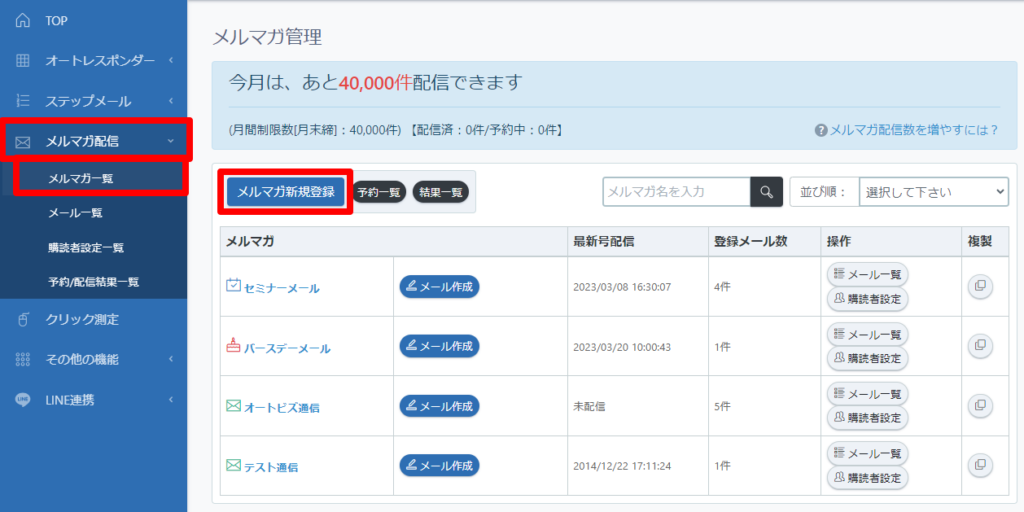
(2)イベントメールの[![]() ] をクリック
] をクリック
※メルマガ作成後にメルマガの種類を変更することはできません。
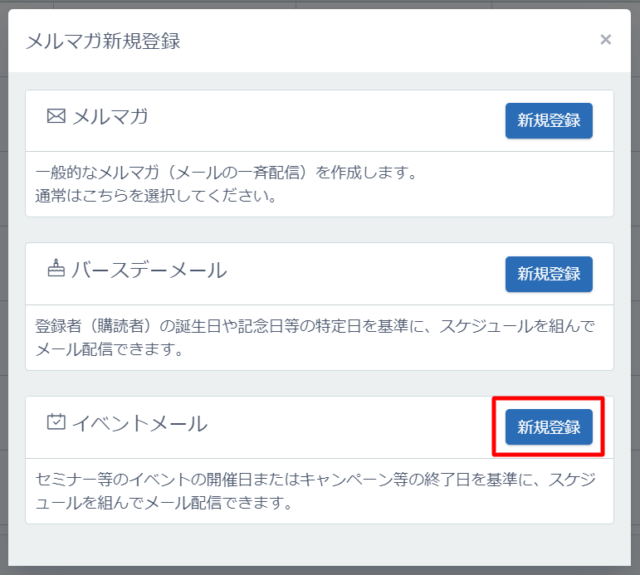
(3)各項目を設定する
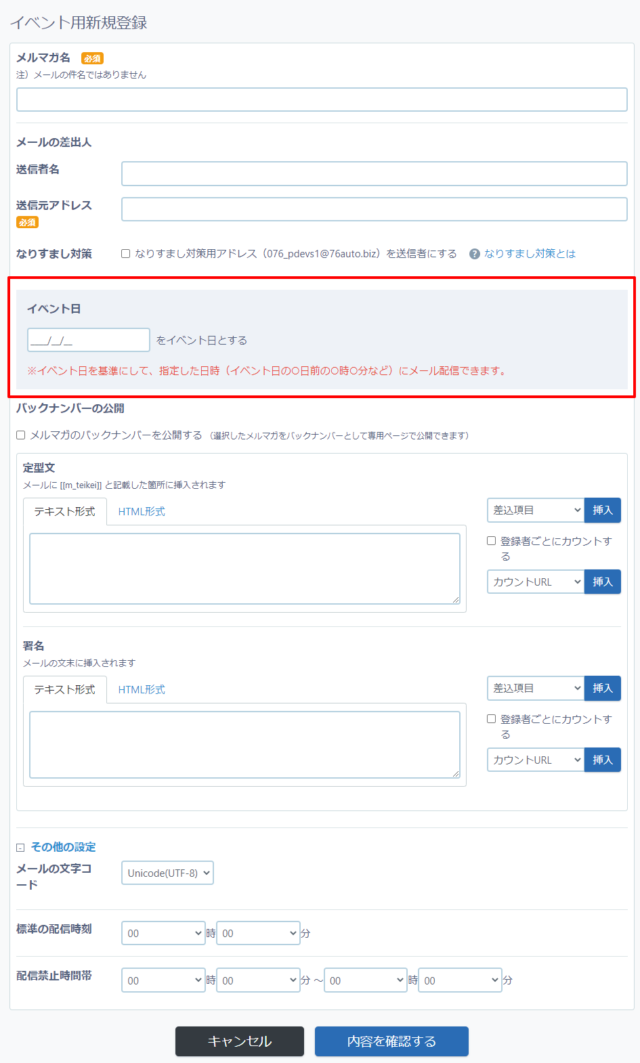
| 【メルマガ名】 | 管理しやすいメルマガの名前を設定します。 ※メールの件名ではありません。 ※お客様に公開されるものでもありません。 |
| 【メールの差出人】 | 配信されるメールに表示される 差出人(名前とメールアドレス)を設定します。 ※「なりすまし対策用~」にチェックを入れると 弊社ドメインでメールが配信されます |
| 【イベント日】 | メール配信の基準となる日付を指定します。 |
| 【バックナンバーの公開】 | 今までに配信したメルマガの内容を購読者が 閲覧できるようにする機能です。 |
| 【定型文】 | メルマガ内に、毎回決まった文章を入れる場合に設定します。 設定方法はこちらをご覧ください。 |
| 【署名欄】 | メール発行者の連絡先などを記載します。 |
| 【メールの文字コード】 | 国内向けのメールを送る場合は「ISO-2022-JP」、 韓国語や中国語など、他の言語でのメールを送る場合は「Unicode(UTF-8)」を設定します。 |
| 【標準の配信時刻】 | メールの標準配信時間を設定します。 |
| 【配信禁止時間帯】 | 携帯に配信しない時間帯を設定します。 実際の配信時間が配信禁止時間帯と重なった場合、携帯宛のメールは禁止時間帯を過ぎてから配信されます。 ※指定がなければ、設定する必要はありません。 |
(4) [![]() ] をクリック
] をクリック
確認画面が表示されるので、設定内容を確認して保存してください。










